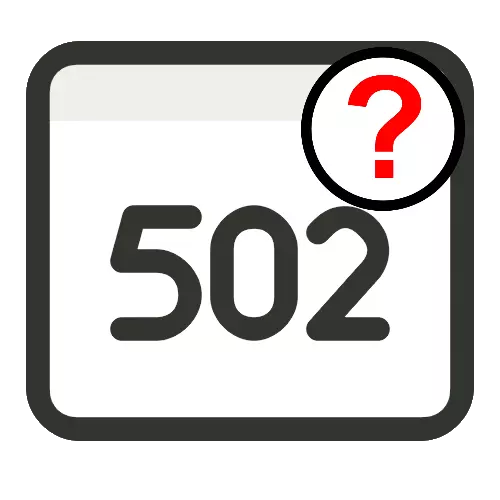
Metode 1: Side Restart
Følgende feil betyr at nettstedet har mottatt for mange forespørsler per tidsenhet og ikke tillater deg å koble til. I de fleste tilfeller er dette en enkelt feil som kan elimineres av en banal sider omstart - i alle populære nettlesere tilsvarer F5-tasten denne handlingen. Hvis ingenting har endret seg, kan du prøve det flere ganger, og bare etter bruk av noen av metodene som er beskrevet nedenfor.Metode 2: Kontroller kommunikasjonen med Internett
Også, den 502 dårlige gateway-feilen kan forårsake en ustabil tilkobling til det verdensomspennende nettverket - prøv å gå til noen andre nettsteder og sjekke hvordan de er lastet. Det vil også være ubrukelig å deaktivere VPN-skrivebordsklienten hvis den brukes.
Metode 3: Rengjøringsbuffer og informasjonskapsler
I noen tilfeller oppstår forekomsten av det beskrevne problemet på grunn av feil cachedata eller informasjonskapsler. For å eliminere det, eller som forebygging, bør de relevante lagringsanleggene rengjøres der følgende materialer vil hjelpe deg.Mer;
Slik rengjør du Google Chrome Browser Cache, Mozilla Firefox, Opera, Yandex.bauser, Internet Explorer
Slik rengjør du informasjonskapsler i Google Chrome, Mozilla Firefox, Opera, Yandex.Browser, Internet Explorer
Metode 4: Rengjøring av DNS-cachen
Skyldige av problemet kan også være feil IP-adresse som er oppnådd på grunn av, noe som er spesielt relevant for brukere av nettverk som bruker et lokalt nettverk eller VPN. Du kan tilbakestille gjennom "kommandolinjen".
- Utstyret må lanseres med administrative krefter, for eksempel ved å finne det i "Søk" og velg det aktuelle alternativet.
- Etter å ha startet grensesnittet, skriv inn kommandoen ipconfig / flushdns og trykk ENTER.
- Etter at meldingen vises som i skjermbildet nedenfor, lukk "Kommandolinjen" og prøv å åpne en problemside - det er mulig at det nå vil feilen forsvinne.
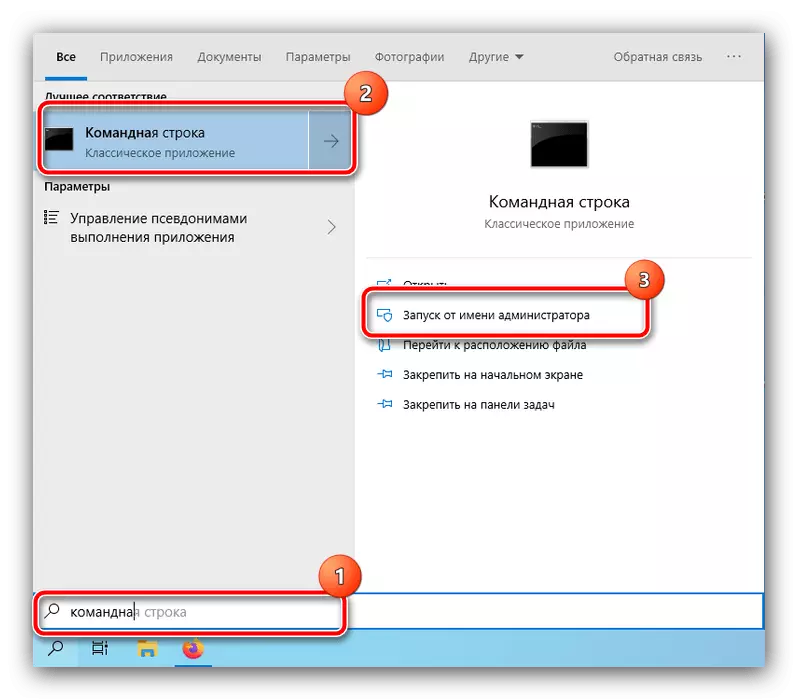
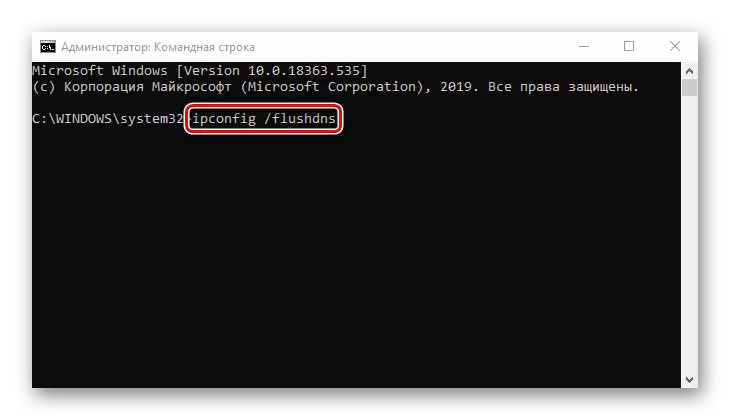
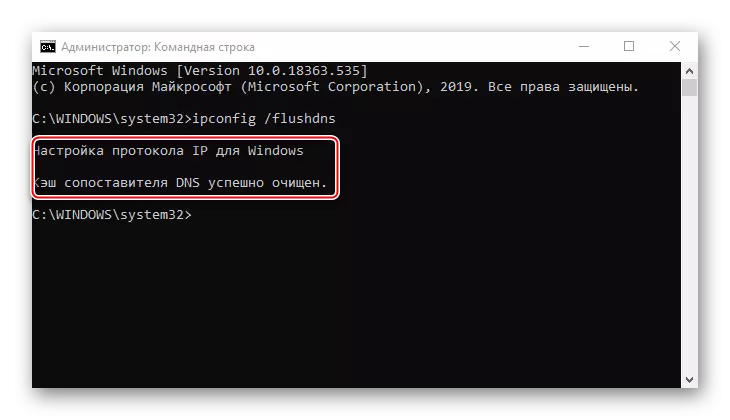
Metode 5: Deaktiver nettleserutvidelser
Noen tillegg til en nettleser, spesielt de som gir VPN eller proxy-tjenester, kan også føre til utseendet på feilen. Etter å ha mottatt en feil 502, vil det være verdt å deaktivere alle utvidelser og kontrollere om det elimineres.Google Chrome.
Den mest populære skrivebordsbrowseren ble som et resultat av å støtte et stort antall tilsetninger. Utviklere har gitt en situasjon der brukeren måtte slå dem av, så de har implementert en slik mulighet. Hun betraktet som en av våre forfattere, referansen til det tilsvarende materialet presenteres nedenfor.
Les mer: Slik deaktiverer du utvidelser i Google Chrome
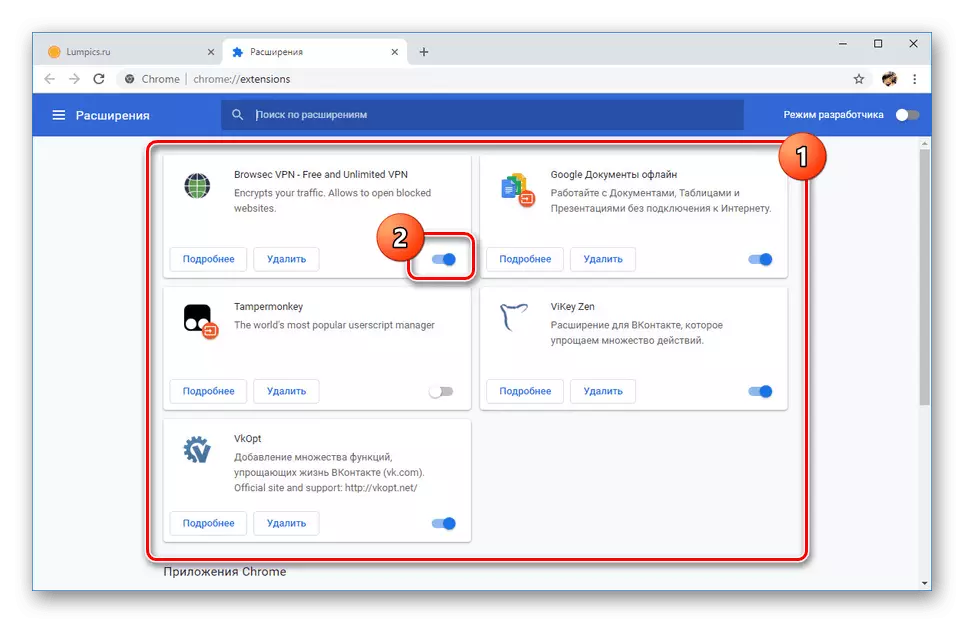
Mozilla Firefox.
I denne nettleseren er forlengelsesstøtten implementert en av de første på markedet, samt muligheten for å koble dem til.
- Først av alt er det verdt å bruke den rene lanseringen av nettleseren for å finne ut om kosttilskudd er skyldige. Åpne hovedmenyen Firefox, og velg deretter "Hjelp".
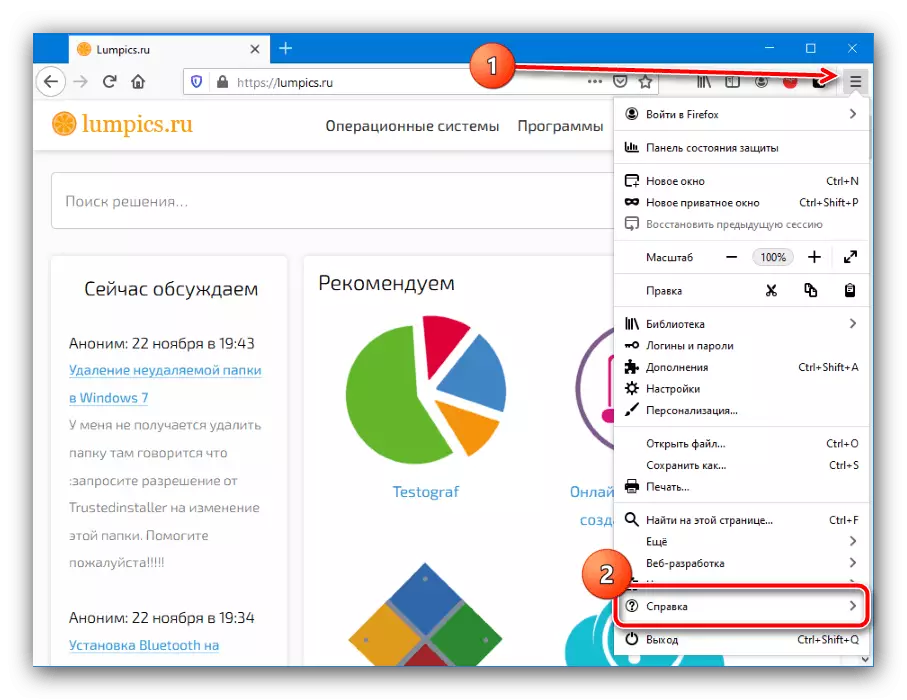
I hjelpvinduet bruker du "Restart uten tillegg" -knappen.
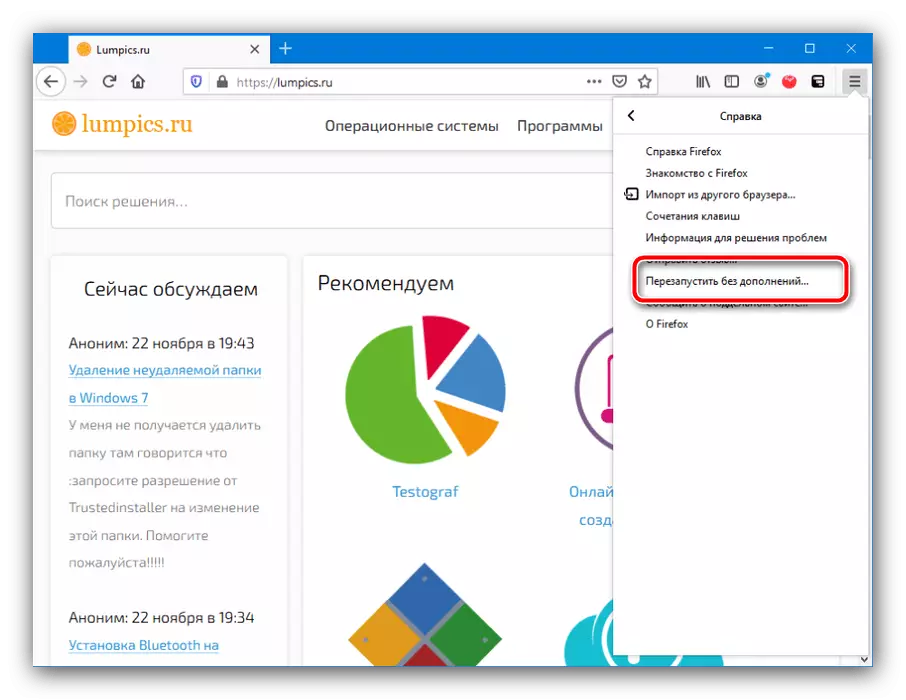
Bekreft din intensjon.
- Vent til nettleseren er lastet, besøk deretter ressursen, et forsøk på å få tilgang til som og forårsaker en feil 502 - hvis overgangen til siden oppstår normalt, er det akkurat i plugins. Men hvis nettstedet ikke åpnes, må du deaktivere dem. For å gjøre dette, opprett en ny kategori på en hvilken som helst praktisk måte, klikk på adressefeltet, skriv inn Request-forespørselen: Addons til den og trykk ENTER.
- Expansion Manager vil åpne, hvor alle er i sin blokk. Bryteren er tilgjengelig i den - klikk på den for å deaktivere den tilsvarende plugin-modulen.
- Alternativt deaktiver alle addonsene som forårsaker mistanke, hver gang en omstart nettleser og kontrollerer problemet.
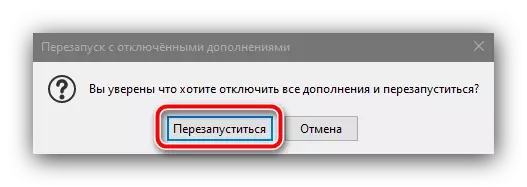
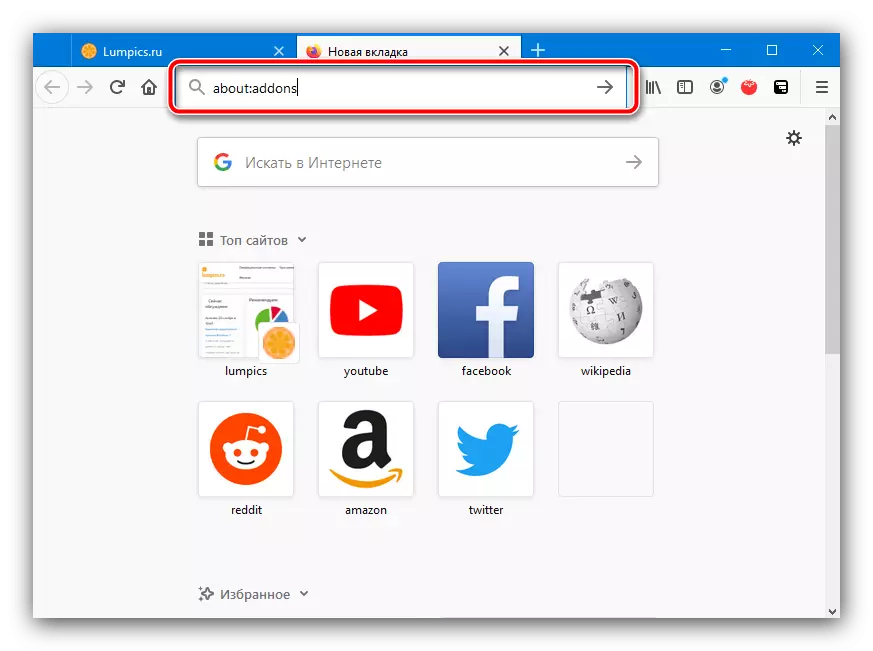
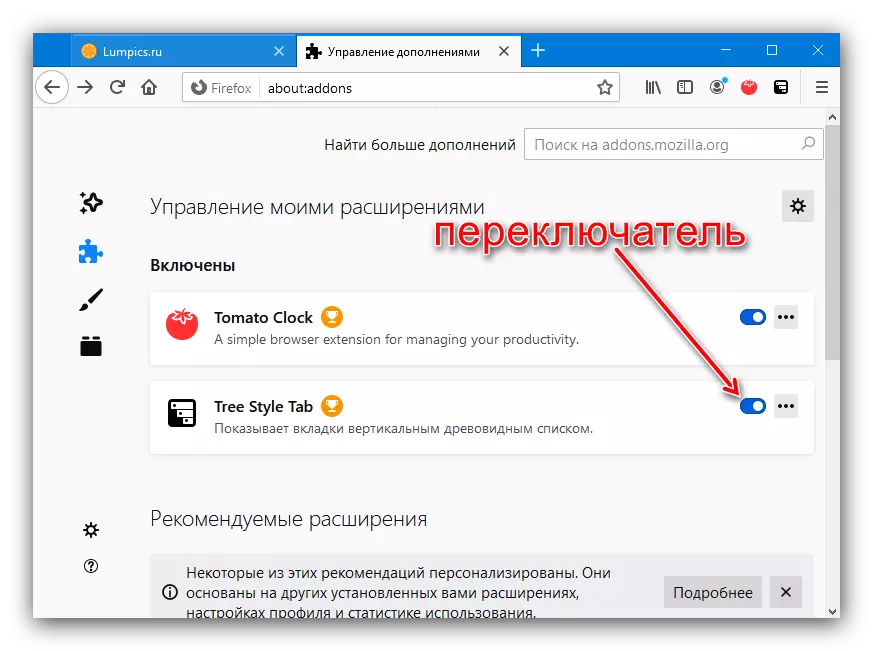
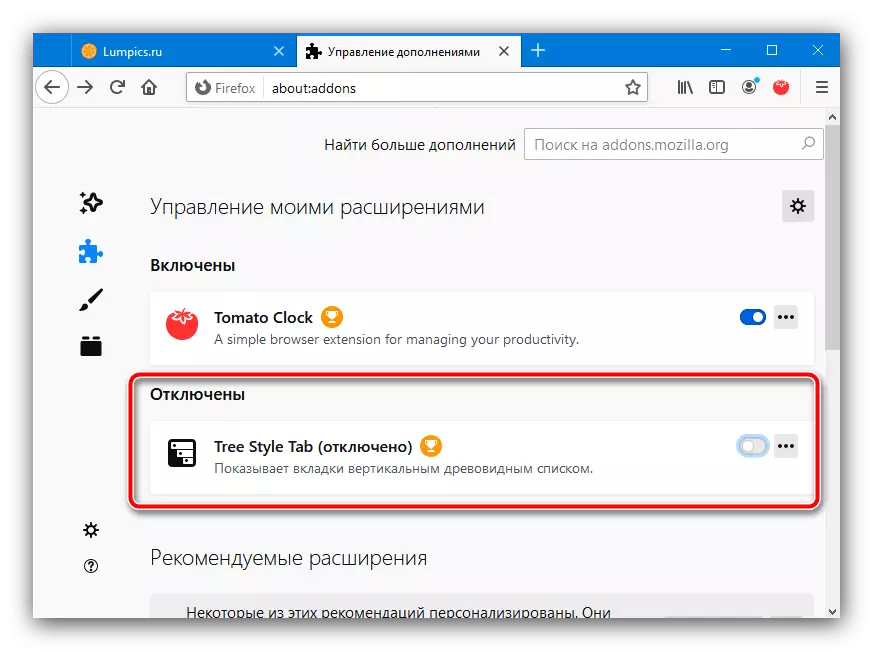
Når skyldige er oppdaget, må du forlate bruken eller finne et alternativ.
Yandex nettleser
Nettleseren fra den russiske IT-giganten er bygget på samme motor som krom, derfor blir de fleste tilleggene nærmet seg og den første. Imidlertid er måten å administrere dem på en helt annen adresse - nyansene i prosedyren vurderes i neste håndbok.
Les mer: Slå av Yandex.bauser Add-ons
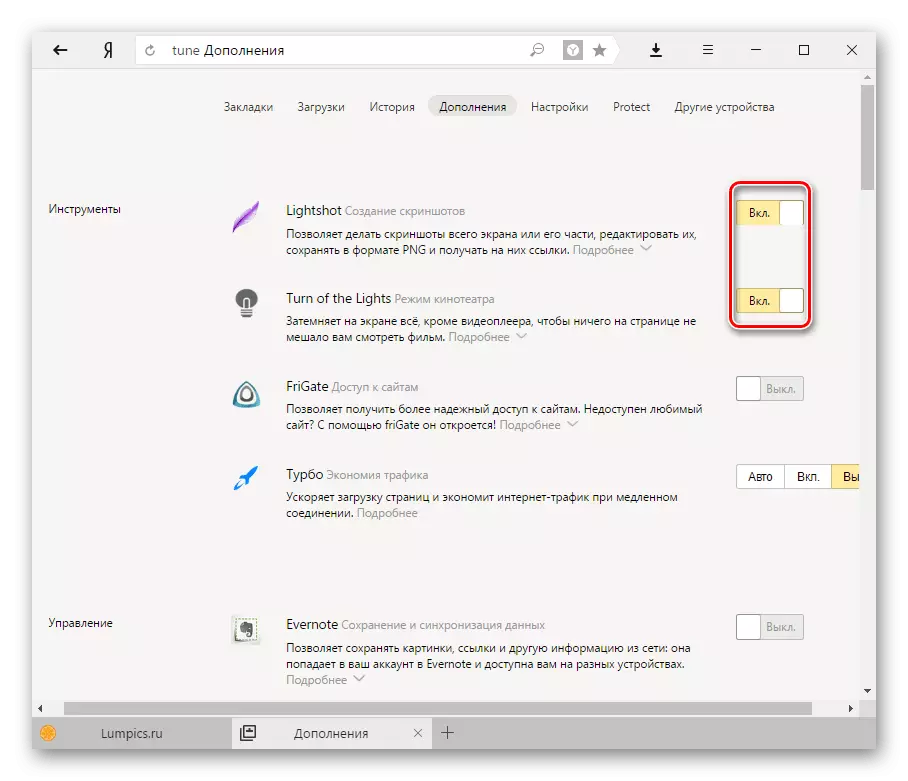
Metode 5: Bruk en annen nettleser
I dag er webteknologi forenet, så situasjonene når nettstedet fungerer i en Internett-observatør, men ikke lastet i den andre, har blitt en stor sjeldenhet. Det er imidlertid fortsatt funnet, så det vil være rimelig å bruke enhver alternativ nettleser for å få tilgang til problemressursen: Det er mulig at saken i noen funksjoner i en bestemt side og en bestemt applikasjon.
Les mer: Nettlesere for Windows
